Nesta lição, você vai criar um grupo de objetos mr Proxy e associar cada proxy com um .mib arquivo como aqueles salvos na lição interior. A seguir, atribua cada proxy um material de seu mytrees biblioteca de materiais
Configurar a lição:
- Se você tiver uma cena aberta da lição anterior, não o salve.
-
 Abrir
proxy_trees_start.max.
Abrir
proxy_trees_start.max.
A nova cena apresenta um terreno ondulado intersectado pelo leito do rio.
Criar um objeto mr Proxy e a associa com um .mib :arquivo:
- Vá para o
 painel Createl e ative
painel Createl e ative  (Geometry). Abra a lista de objetos suspenso e selecione “mental ray.” Em Object Type, clique para ativar “Mr proxy.”
(Geometry). Abra a lista de objetos suspenso e selecione “mental ray.” Em Object Type, clique para ativar “Mr proxy.” - Na viewport superior, clique e arraste qualquer ponto para a direita do objeto do plano.
O objeto proxy que você criar pode ser de qualquer tamanho.
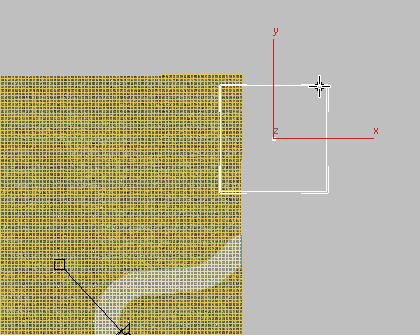
- Vá para o
 painel Modifiy e renomeie o objeto Elm-Winter.
painel Modifiy e renomeie o objeto Elm-Winter. - No Grupo Inthe Display, ative Show Bounding Box.

- Na parte Parâmetros
 Grupo proxy File, clique nos
Grupo proxy File, clique nos botões de navegação
botões de navegação 
3ds Max Abre uma caixa de diálogo de arquivo. Vá à pasta sceneassets\renderassets , selecione elm1_winter.mib e, a seguir, clique em Open.
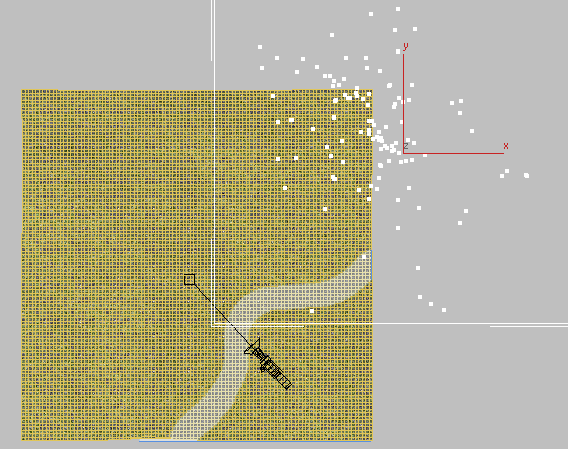
A escala do arquivo proxy importado é muito grande.
- Na caixa suspensa
 grupo Proxy File, defina a Scale Spinner 0.1 para reduzir o proxy para um décimo seu tamanho padrão.
grupo Proxy File, defina a Scale Spinner 0.1 para reduzir o proxy para um décimo seu tamanho padrão. 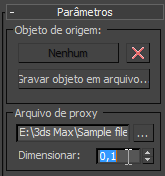
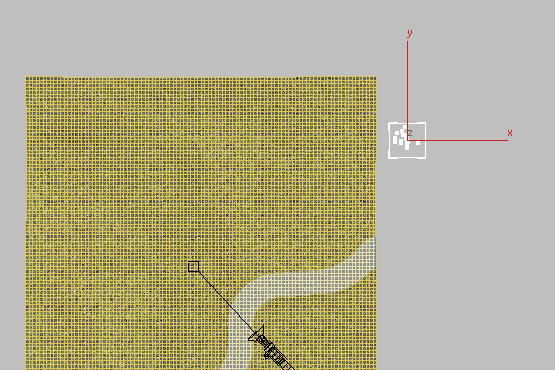
Copiar o proxy original e alterar os tipos da árvore:
- Na viewport superior,
 Shift+ move o proxy para a direita.
Shift+ move o proxy para a direita. 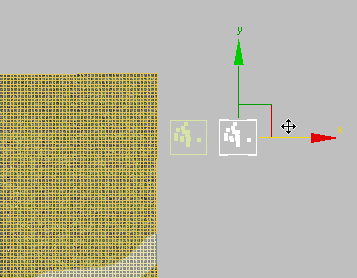
- Na caixa de diálogo
 Object group, certfique-se de que Copy esteja selecionada e clique em Number of Copies3. Clique em OK.
Object group, certfique-se de que Copy esteja selecionada e clique em Number of Copies3. Clique em OK. 
-
 Selecione um proxy copiado e mo
Selecione um proxy copiado e mo Painel Modify, nomeie-o Elm-Spring.
Painel Modify, nomeie-o Elm-Spring. - Em Parameters
 Grupo Proxy File, clique no botão
Grupo Proxy File, clique no botão  browse button e utilize a caixa de diálogo do arquivo para selecionar
elm2_spring.mib.
browse button e utilize a caixa de diálogo do arquivo para selecionar
elm2_spring.mib.
- Repita as etapas 3 e 4 para cada um dos dois servidores proxy restantes, as renomeie e Elm-Summer e Elm-Fallos associe com seus correspondentes arquivos.mib
-
 Selecionar todos os quatro objetos proxy e SHIFT+ move de uma só vez para baixo. Na caixa de diálogo Clone Options, assegure-se de que Copiar esteja selecionado e, a seguir, clique em OK.
Selecionar todos os quatro objetos proxy e SHIFT+ move de uma só vez para baixo. Na caixa de diálogo Clone Options, assegure-se de que Copiar esteja selecionado e, a seguir, clique em OK. 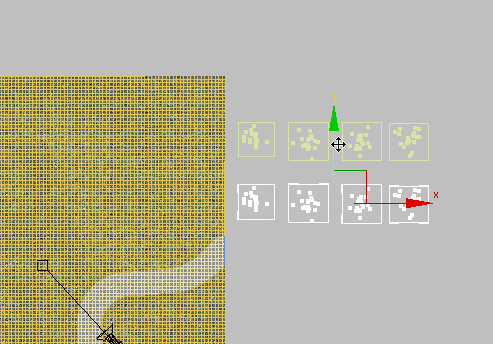
- Repita as etapas 3 e 4 para cada uma das novas proxies. As renomeie e Oak-Winter, Oak-Spring, Oak-Summer, e Oak-Fall, e os associe com o correspondente arquivo.mib.
Renderizar o resultado:
- Ativar a viewport Camera01. Pressione P para mudá-la para uma vista em perspectiva.
 Zoom
Zoom  e
e  Pan, portanto, você terá uma boa visualização de todos os oito árvore proxies e, em seguida, em
Pan, portanto, você terá uma boa visualização de todos os oito árvore proxies e, em seguida, em  renderizar a viewport em perspectiva.
renderizar a viewport em perspectiva. 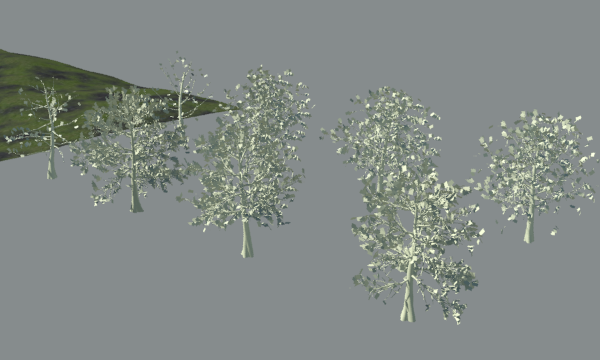
Tree Proxies com o mesmo material
A Tree proxies têm diferentes formas e densidades de folhas, mas suas folhas e troncos são a mesma cor. Neste procedimento, você irá associar cada proxy com um material salvo anteriormente na biblioteca de materiais.
- Minimizar a renderização da moldura da janela.
Atribuir materiais para as proxies:
- No menu principal, selecione Rendering
 Material/Map Browser.
Material/Map Browser. - Na janela viewport superior, clique e Ctrl+ clique para selecionar Elm-Winter e Oak-Winter e a seguir arraste o Tree-Winter Material a partir do Navegador Material/Map
 Grupo mytrees.mat e solte o material de sua seleção.
Grupo mytrees.mat e solte o material de sua seleção. 
3ds Max Abre uma caixa de diálogo Material Na caixa de diálogo, assegure-se de To Selection esteja selecionado e clique em OK.

- Repita o passo anterior para cada pares primavera, verão, e outono de tree proxies utilizando o material apropriado da biblioteca.
-
 Fechar o navegador de Material/Map Browser.
Fechar o navegador de Material/Map Browser. -
 Renderizar a viewport em perspectiva novamente.
Renderizar a viewport em perspectiva novamente. 
Tree Proxies após receber os materiais da biblioteca.
Agora, você tem oito tipos diferentes de árvores que estão prontas para serem multiplicadas e distribuídas em sua cena.
-
 Fechar a janela Rendered Frame.
Fechar a janela Rendered Frame. - Alterar a viewport em perspectiva de volta para Camera01.
Salve o trabalho:
- Salve o arquivo como my8_trees.max.